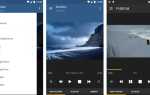Хотите создать демонстрационное видео на своем устройстве Android, возможно, чтобы помочь другу или родственнику, или показать, как работает приложение, которое вы разработали? Возможно, вы просто хотите записать свою активность в игровом или видеочате? Вам нужен инструмент для записи экрана.
У пользователей Android есть выбор приложений (для некоторых из них требуется root), официальный метод ADB и даже пользовательские ПЗУ со встроенной функцией. Давайте выясним, какой вариант лучше для вас.
Лучшие практики для записи экрана
Запись скриншота может быть сложно, даже с правильным приложением. В результате вам нужно некоторое время, чтобы подготовить то, что вы делаете заранее. Потратьте несколько минут на написание основного сценария. Это не должно быть детальным, скорее своего рода подход с использованием кий-карт.
Вы должны выполнить несколько пробных заездов, чтобы убедиться, что вы довольны процессом, который демонстрируете. В конце концов, если вы заставите это выглядеть жестко, это не будет хорошим видео. Точно так же не торопитесь с видео, не торопитесь и не говорите слишком быстро, если ваш инструмент записи экрана поддерживает звук (большинство это делают). Если вы хотите сделать конкретные действия конкретными, используйте приложение с переключателем указателя, чтобы выделить ту часть экрана, которую вы используете. В противном случае подключите мышь к устройству Android с помощью Bluetooth или USB OTG
,
Когда вы будете довольны запланированной демонстрацией, пора побить рекорд … но какое приложение вы будете использовать?
SCR Screen Recorder Pro (root) [больше не доступен]
Для многих это приложение для записи на верхнем экране, предлагающее интеграцию с передней камерой, индикатор, показывающий, где вы касаетесь дисплея, и возможность выбрать источник звука и даже отключить звук клипа, чтобы записать звук позже.
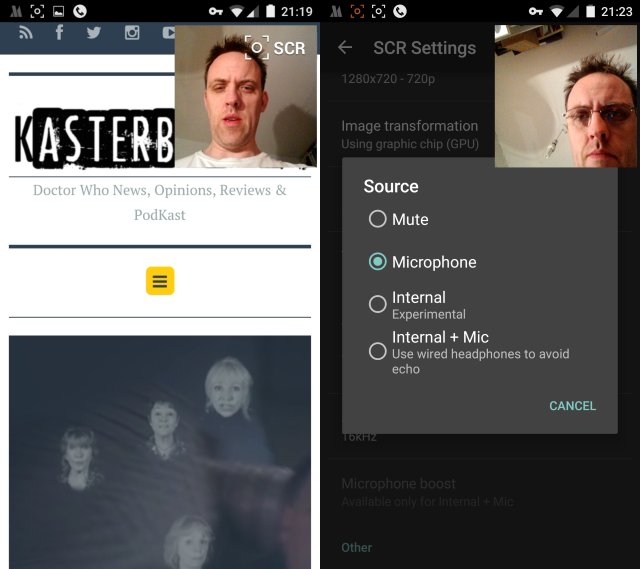
Конечный результат — отточенный, профессионально выглядящий клип, хотя вы можете убедиться, что вы выглядите презентабельно, если вы интегрируете свою собственную голову в клип!
Конечно, недостаток заключается в том, что у вас должно быть рутованное устройство Android, чтобы использовать это приложение. Если вы решите получить root права на ваше устройство
(процесс различается в зависимости от модели и производителя) старайтесь не кирпич устройства
, что сделало бы его непригодным для использования.
Запуск Lollipop 5.0? Рекордер экрана AZ — без рута
С Android 5.0 Lollipop
запись экрана встроена в Android API, что значительно облегчает разработчикам создание компетентных и стабильных приложений.
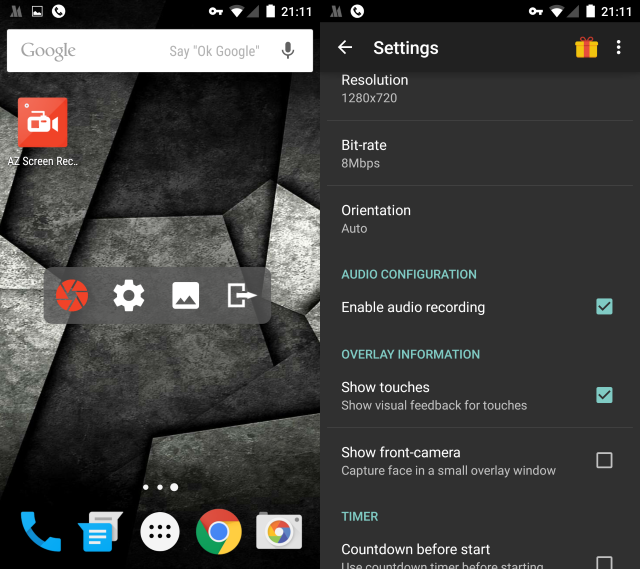
Одним из таких примеров является приложение AZ Screen Recorder, решение без прав доступа с в основном ненавязчивым плавающим меню, обеспечивающее легкую запись экрана. В этом приложении есть все, что нужно для выбора параметров качества видео, таймера обратного отсчета, чтобы помочь вам начать запись полезных видеороликов, лицевая камера для реакции, а также возможность рисовать на экране и обрезать видео. Если вы находитесь на Lollipop, это решение для вас.
- Скачать AZ Screen Recorder
Решение без приложений: запись экрана через Android ADB
Если приложение не работает для вас, требуется Android SDK, который можно загрузить с developer.android.com/sdk. Использование Android Debug Bridge
, который входит в комплект SDK, вы можете записывать видео через USB. Этот метод работает с Android 4.4 и выше.
Начните с подключения телефона к компьютеру через microUSB. Запустите командную строку и введите:
adb shell screenrecord /sdcard/FILENAME.mp4
(Не забудьте изменить «FILENAME» на имя, которое вы хотите дать файлу.)
Затем вы можете начать демонстрацию на своем телефоне, а когда закончите, нажмите CTRL + C. Этот метод создаст файл MP4 в хранилище вашего устройства, поэтому скопируйте готовый файл на компьютер для просмотра и редактирования.
Запишите свой экран по старинке
Все вышеперечисленные параметры предполагают, что ваше устройство Android будет работать под управлением Android 4.1 Jelly Bean или более поздней версии. Но что, если ваше устройство Android является более старым телефоном или планшетом? Ответ заключается в том, чтобы использовать Android SDK для зеркалирования дисплея вашего устройства и использовать программное обеспечение для захвата экрана на рабочем столе, такое как Ashampoo Snap.
или Screen Studio для Linux
,
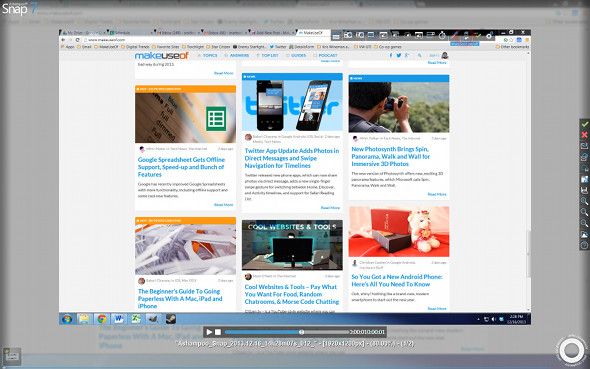
Если это не работает для вас, и вам достаточно повезло иметь устройство Android с портом HDMI-выхода (некоторые существуют, и могут легко отображать экран на HDTV)
), вы можете подключить его к цифровой видеокамере и таким образом записывать действия на экране Android. В противном случае карта HDMI PCI Express на вашем компьютере — или USB-адаптер HDMI — и подходящий пакет видеозахвата также могут обеспечить решение здесь.
Запись экрана в пользовательском ПЗУ
Иногда вам не нужно беспокоиться об установке приложений. Опытные прошивальщики ПЗУ будут знать, что в пользовательские ПЗУ включена целая куча дополнений, и очень часто среди них есть экранные рекордеры. Например, OmniROM, о котором мы упоминали пару раз ранее
на MakeUseOf есть приложение для захвата экрана «приготовлено».
Так что, если вы используете пользовательское ПЗУ, проверьте заметки или внимательно изучите уже установленные опции и приложения. Существует очень хороший шанс, что экранная запись является готовой опцией, и все, что вам нужно сделать, это активировать ее.
Как вы записываете свой экран?
Это все лучшие варианты, которые мы нашли, но, может быть, мы что-то упустили. Теперь мы хотим услышать от вас.
Вы используете приложения для записи экрана? Есть ли тот, который вы предпочитаете больше других? Дайте нам знать об этом в комментариях.